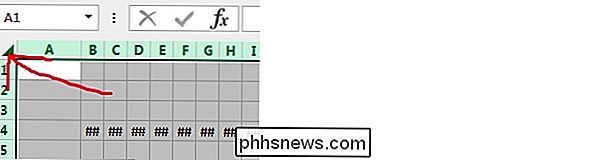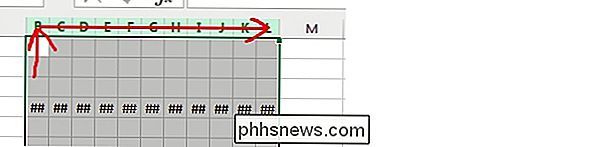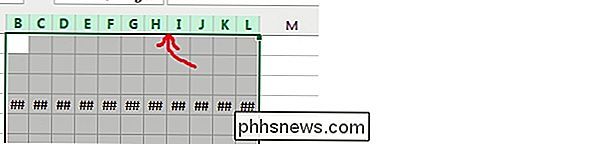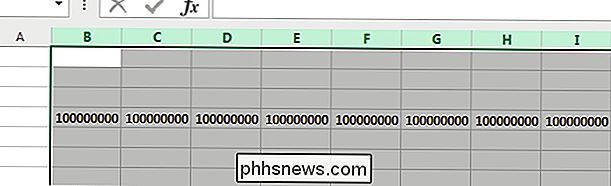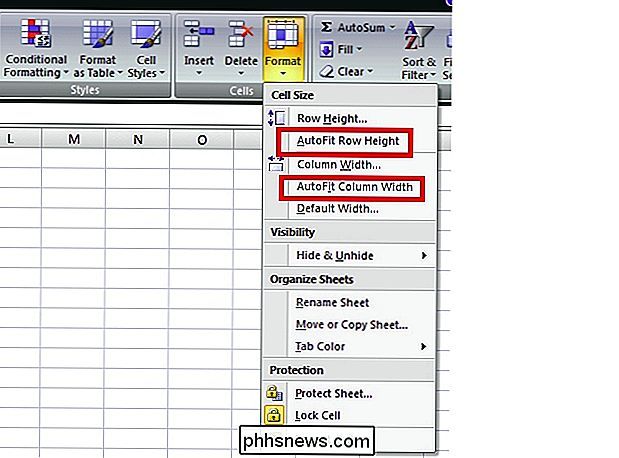Come si eliminano tutti gli errori di segno numerico (#) in Excel contemporaneamente?

Quando si è impegnati a lavorare in Microsoft Excel, l'ultima cosa che serve è avere per correggere o rimuovere continuamente errori. Con questo in mente, il post di Q & A di SuperUser di oggi aiuta un lettore a rimuovere rapidamente e facilmente gli errori fastidiosi dei segni numerici dai suoi fogli di Microsoft Excel.
La sessione di domande e risposte di oggi ci viene fornita per gentile concessione di SuperUser, una suddivisione di Stack Exchange, una comunità raggruppamento guidato di siti Web di domande e risposte.
La Domanda
Lettore SuperUser M.Hesse vuole sapere come eliminare tutti gli errori del segno di numero (#) in Microsoft Excel contemporaneamente:
Quando si usa Microsoft Excel, di solito risolvo gli errori ##### facendo doppio clic sulle intestazioni delle colonne offensive. Questo può diventare un po 'noioso, tuttavia, quando ci sono più colonne che visualizzano gli errori allo stesso tempo. C'è un modo più rapido per risolvere questo problema?
Come si eliminano tutti gli errori di segno numerico in Microsoft Excel contemporaneamente?
La risposta
I contributori SuperUser Justin, Raystafarian e boflynn hanno la risposta per noi. Innanzitutto, Justin:
Puoi ridimensionare automaticamente più colonne contemporaneamente facendo doppio clic, proprio come fai con una singola colonna.
Passaggio 1. Seleziona più colonne
Seleziona tutte le colonne per facendo clic sulla freccia nell'angolo in alto a sinistra:
Oppure fai clic e trascina per selezionare un intervallo più piccolo di colonne:
Passaggio 2. Colonne di dimensioni automatiche selezionate
Ora fai doppio clic sul margine destro di qualsiasi delle colonne selezionate quando il cursore si trasforma nella doppia freccia di ridimensionamento della colonna:
Seguito dalla risposta di Raystafarian:
Sì, sulla barra multifunzione andare su Casa , Celle e fare clic su Formato . Una volta lì, puoi scegliere AutoFit o Altezza riga e / o Larghezza colonna .
Con la nostra risposta finale da boflynn:
Per i ninja di tastiera, ecco un tecnica che non richiede un mouse:
- Seleziona tutto - Ctrl + A o Ctrl + Maiusc + 8 .
- Correzione automatica colonne - Tenere premuto Alt , quindi premere in sequenza O, C, A . È possibile rilasciare Alt dopo aver premuto O .
Questa funzione, denominata Chiavi di accesso Office, è un periodo di sospensione dai giorni pre-nastro. Se hai memorizzato i vecchi menu, puoi continuare ad accedervi in questo modo. In questo caso, la navigazione era:
- Formato ( O )
- Colonna ( C )
- Adatta ( A )
Hai qualcosa da aggiungere alla spiegazione? Audio disattivato nei commenti. Vuoi leggere più risposte dagli altri utenti di Stack Exchange esperti di tecnologia? Controlla il thread completo di discussione qui.

Come rendere Outlook visualizzare il numero totale di messaggi in una cartella
Per impostazione predefinita, Outlook visualizza il numero di messaggi non letti sulla maggior parte delle cartelle di posta. È utile nella cartella "Posta in arrivo", ma cosa succede se vuoi sapere quanti messaggi totali (non letti e letti) ci sono in altre cartelle, come la cartella "Posta eliminata" o le cartelle personalizzate?

Come (e perché) sostituire le tue prese con prese GFCI
In quasi tutte le case in cui una presa è vicina a una fonte d'acqua, di solito troverai quello che viene chiamato un circuito di dispersione verso terra interrter (GFCI). Questo è un tipo di presa che ha lo scopo di spegnere rapidamente l'alimentazione in quella presa quando rileva un cortocircuito o un guasto verso terra.